Jak psát text v kruhu ve Photoshopu
Použití kruhových nápisů ve Photoshopu je poměrně široké - od vytvoření tuleňů až po různé pohlednice nebo brožury.
Vytvořte nápis v kruhu v aplikaci Photoshop je poměrně přímočarý a můžete to udělat dvěma způsoby: deformovat již hotový text nebo napsat na dokončenou cestu.
Obě tyto metody mají své výhody a nevýhody.
Začněme deformací hotového textu.
Píšeme:

Na horním panelu najdete tlačítko funkce pro deformaci textu.

V rozevíracím seznamu vyhledejte styl nazvaný "Oblouk" a přetáhněte jezdec na snímek obrazovky doprava.
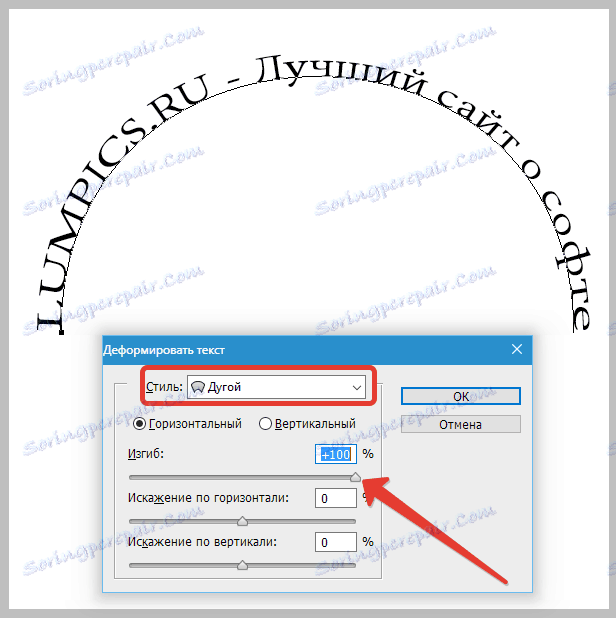
Kruhový text je připraven.
Doplňky:
Můžete si uspořádat dva nápisy stejné délky pod sebou a popisovat celý kruh. Dolní nápis bude orientován stejným způsobem jako horní (nikoliv vzhůru nohama).
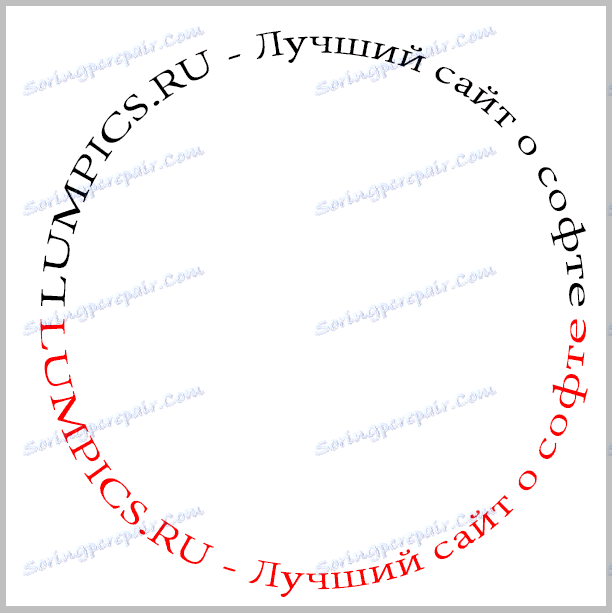
Nevýhody:
Existuje zřejmé zkreslení textu.
Pokračujte k další metodě - psaní textu na hotové cestě.
Obrys ... Kde to mohu dostat?
Nástroj Pen můžete kreslit sami nebo použít ty, které jsou již v programu. Nebudu vás trápit. Všechny číslice se skládají z obrysů.
Vyberte nástroj "Ellipse" v poli s obrázkem.

Nastavení na snímku obrazovky. Barva výplně nezáleží na tom, že hlavním faktem je, že naše postava se nespojuje s pozadím.

Poté přidržte klávesu SHIFT a nakreslete kružnici.

Poté vyberte nástroj "Text" (kde ho najdete, víte) a přesuňte kurzor na okraj našeho kruhu.
Zpočátku má kurzor tento tvar:
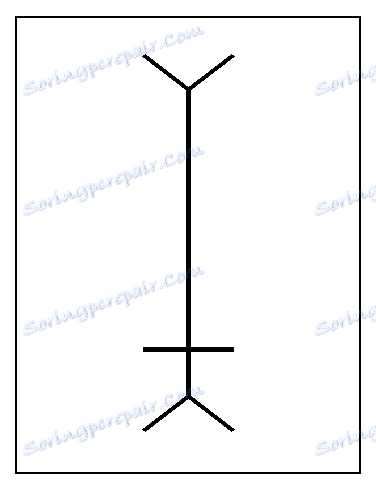
Když se kurzor stává,
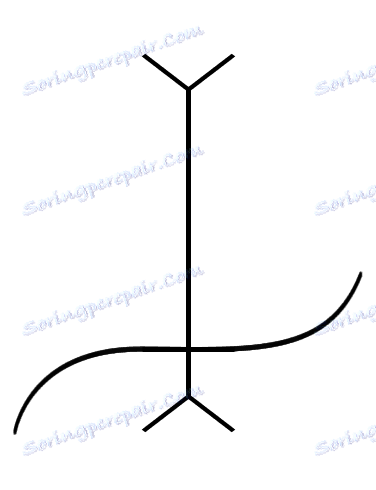
znamená nástroj "Text" definoval obrys obrázku. Klepněte na levé tlačítko myši a uvidíte, že kurzor "uvízl" na obrys a blikal. Můžeme napsat.
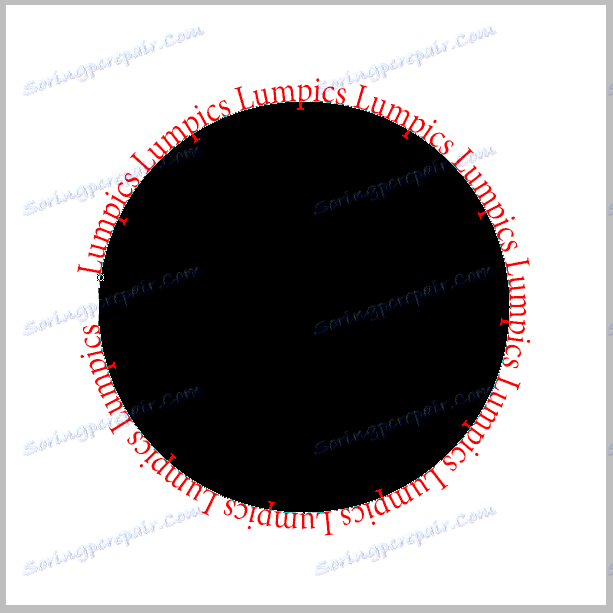
Text je připraven. S tvarem můžete dělat to, co chcete, odstranit, zdobit jako centrální část loga nebo tisk, atd.
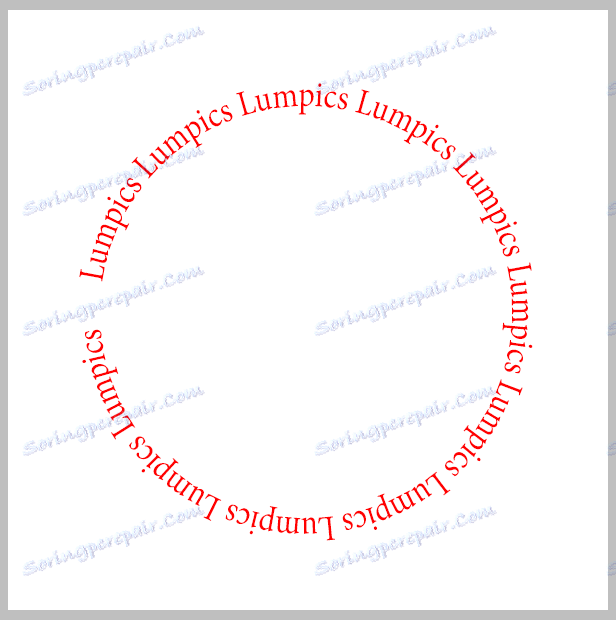
Doplňky:
Text není zkreslený, všechny znaky vypadají stejně jako při normálním psaní.
Nevýhody:
Text je psán pouze na vnější straně obrysu. Spodní část nápisu je obrácena vzhůru nohama. Pokud ano, pak je vše v pořádku, ale pokud potřebujete udělat text v kruhu ve Photoshopu ze dvou částí, pak musíte trochu trochu.
Vyberte nástroj "Volný tvar " a v seznamu tvarů vyhledejte " Kruhový rám" (existuje standardní sada).

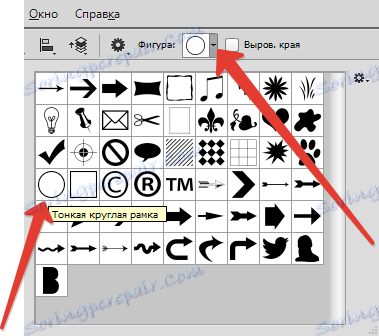
Nakreslete tvar a vezměte nástroj "Text" . Vyberte zarovnání středu.

Poté, jak je popsáno výše, přesučíme kurzor na obrys.
Upozornění: Chcete-li napsat text nahoře, musíte kliknout na vnitřní stranu kroužku.

Píšeme ...
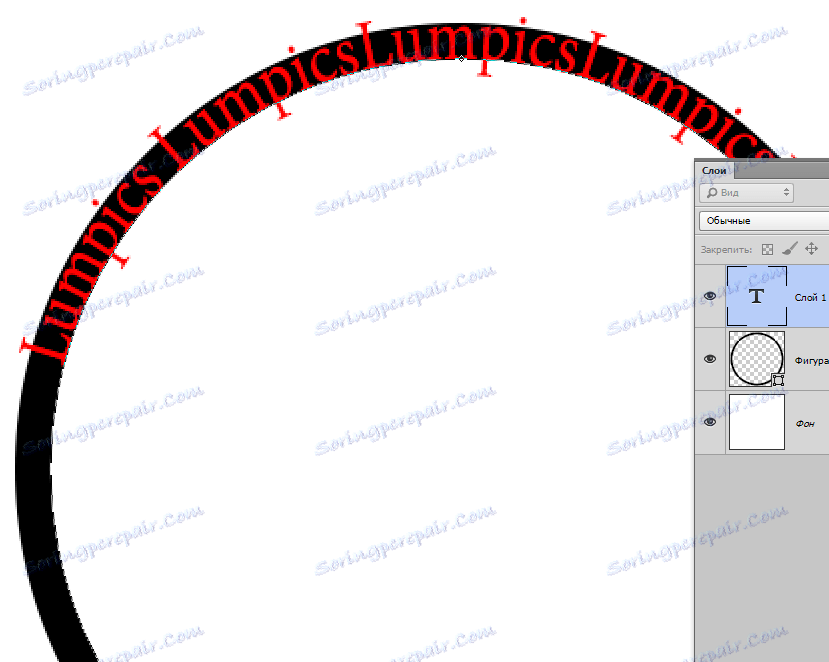
Pak přejděte na vrstvu s tvarem a klikněte na kurzor na vnější části obrysu kroužku.

Opět píšeme ...
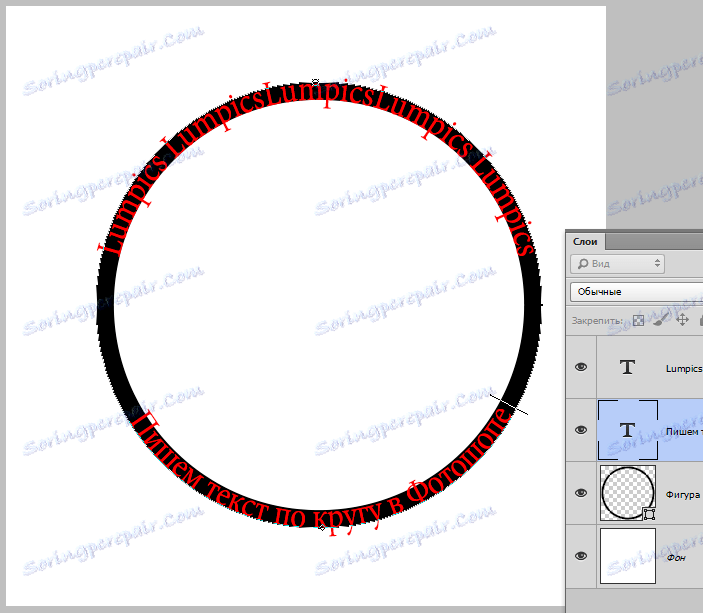
Hotovo. Údaj již není zapotřebí.
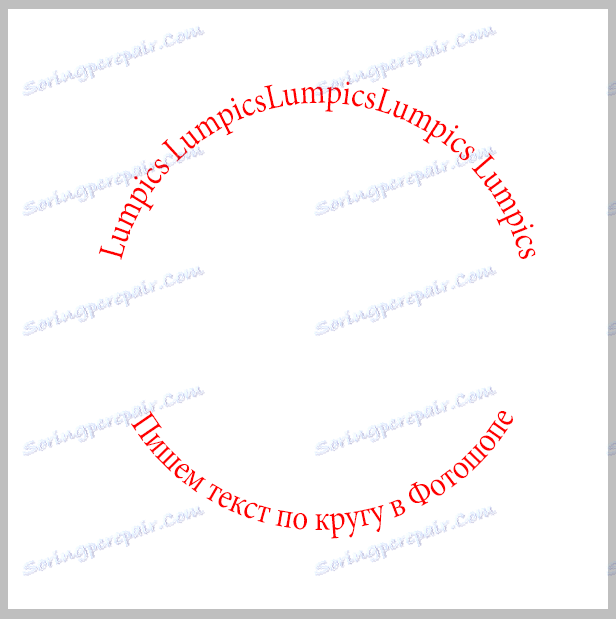
Informace pro reflexi: text tak může obejít jakýkoli obrys.
Na této lekci o psaní textu v kruhu v Photoshopu je u konce.
